Microsoft Security Essentials - Besplatno preuzimanje
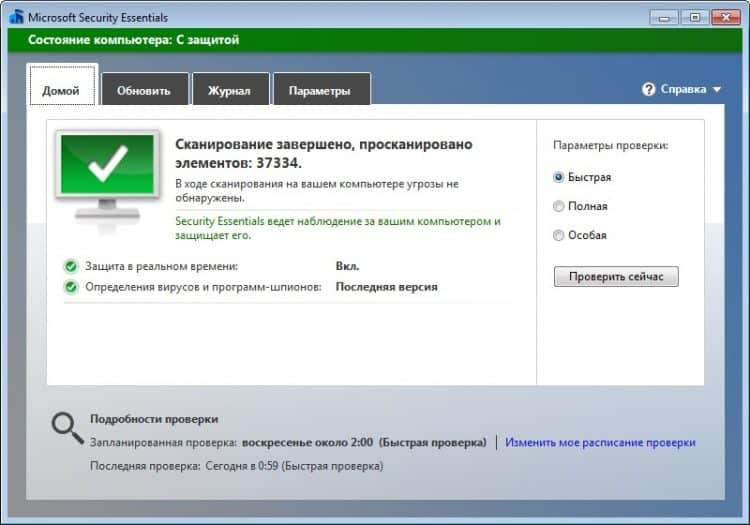
- 2203
- 672
- Johnny Ankunding
Sadržaj
- Glavne funkcije
- Kako preuzeti i instalirati Microsoft Security Essentials na računalo?
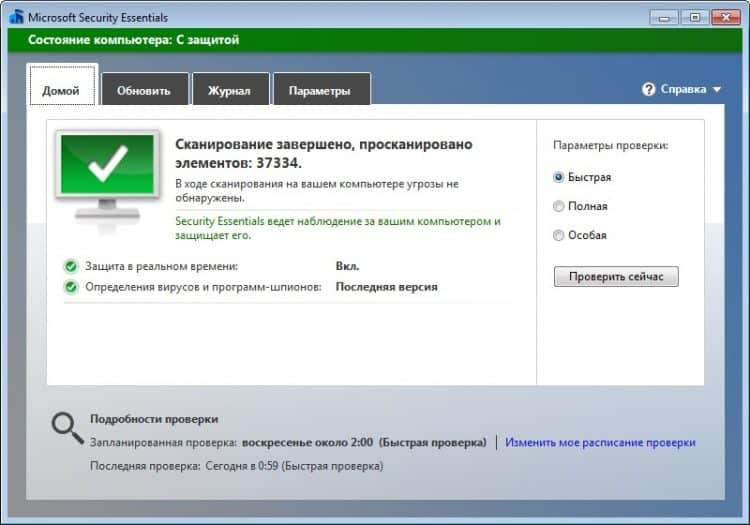
Glavne funkcije
Microsoft je razvio program sigurnosnih esencijalnih proizvoda u 2009. godini. Posljednje ažuriranje paketa održano je u 2019. godini. Među glavnim prednostima treba napomenuti potpunu zaštitu korisničkih podataka, njegove e -pošte i ažurirati softver od programera. Općenito, proizvod ima dobru funkcionalnost.
- Stvara točke oporavka sustava i radi u stvarnom vremenu.
- Učinkovito štiti od Trojanki, crva, programa špijunaže itd.
- Ne utječe na tijek računala, pružajući mu visoke performanse.
- Ima analizu mrežnog prometa i izgrađeni planer zadataka.
- Neovisno ažurira baze podataka, premješta zaražene datoteke u karantenu.
- MSU je dostupan u pozadini.
- Datoteka se može instalirati na sva računala u kući s licenciranim prozorima i koristiti je neograničen broj puta.
Antivirus ne zahtijeva registraciju prije instalacije, ima rusko sučelje koje govore. Od nedostataka treba primijetiti visoke zahtjeve za instalaciju i nedostatak upozorenja za korisnika.
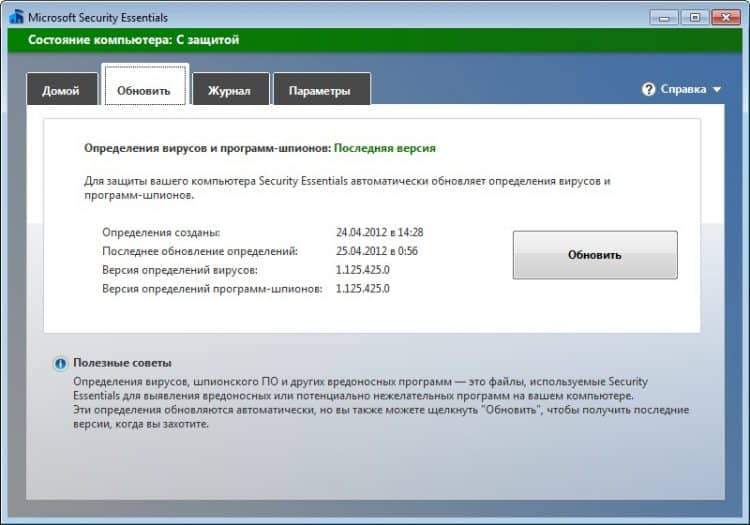
Kako preuzeti i instalirati Microsoft Security Essentials na računalo?
Program je namijenjen Windows 8, 10, s pražnjenjem procesora 32/64, dimenzijama preuzete datoteke 11.7 MB. Sljedeće su male upute za utovar.
- Prije instaliranja novog antivirusa, trebali biste ukloniti stari program zaštite s računala.
- Idite na stranicu https: // www.Microsoft.Com/ru-ru/preuzimanje/detalji.ASPX?id = 5201, spustite se malo niže, pritisnite crveni gumb "Preuzmi".
- Otvorena instalacijska datoteka Mseinstall.Exe. Pojavit će se prozor čarobnjaka za instalaciju. Pritisnite "Next".
- Prihvatite ugovor o licenciranju. U sljedećem prozoru također kliknite "Next".
- U prozor sigurnosnih postavki stavite sve kontrolne oznake i idite "onda".
- Pojavit će se obavijest o spremnosti. Pritisnite "Install".
- Nakon što se instalacija završi u prozoru koji se pojavljuje, možete postaviti parametre PC -a i dovršiti postupak klikom na "Spremni".
- Sustav će početi učitati ažuriranja i dati stupanj zaštite od računala u stvarnom vremenu.
- U tria će se ikona antivirusa pojaviti s desne strane.
Nakon dovršetka postupka, računalo nije potrebno ponovno pokrenuti. Ovaj se program može koristiti kod kućnih računala i u malim poduzećima. Antivirus je zabranjeno instaliranje računala u državne i velike organizacije, kao i u obrazovnim ustanovama.
- « Panda Free Antivirus - Besplatno preuzimanje ruske verzije
- Microsoft sigurnosni skener - Preuzmite skener ranjivosti »

